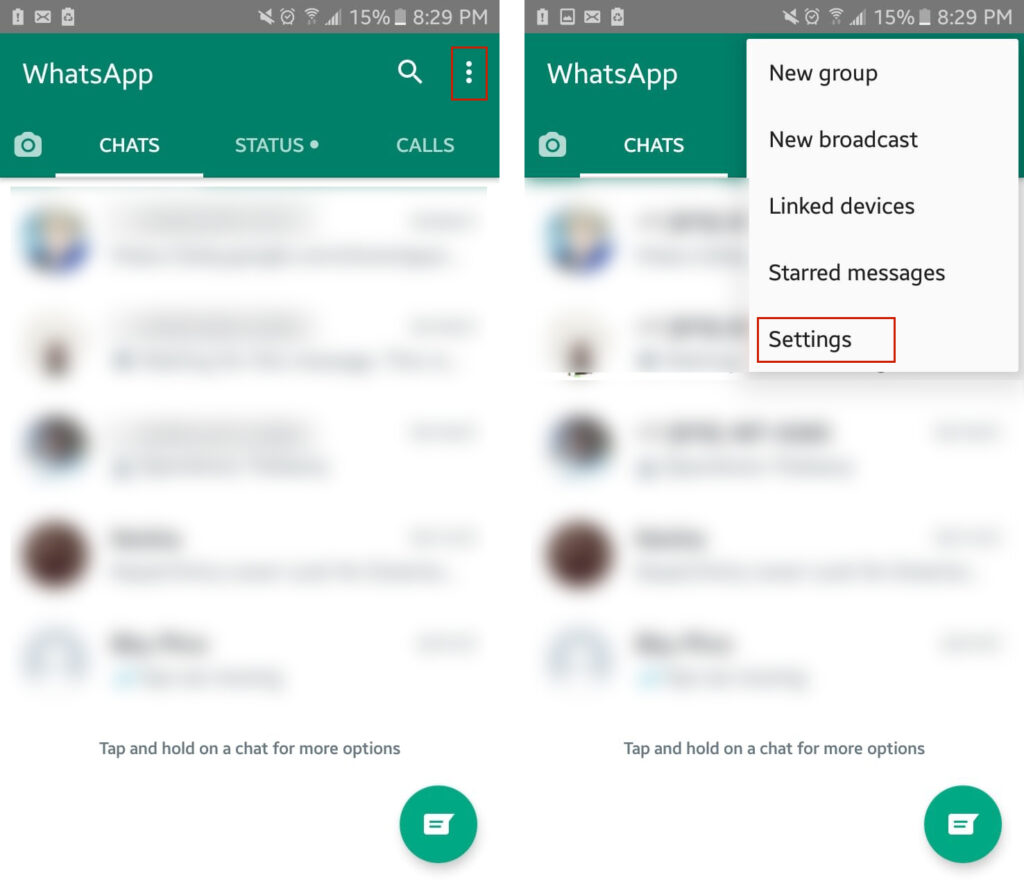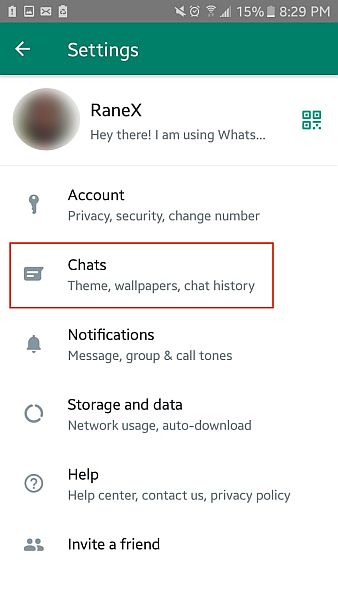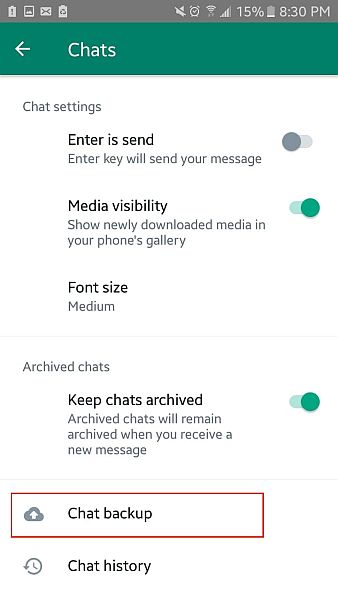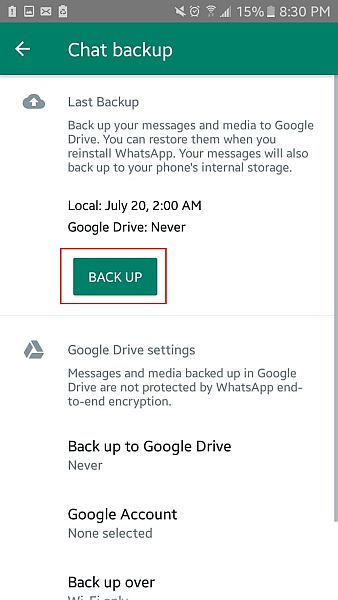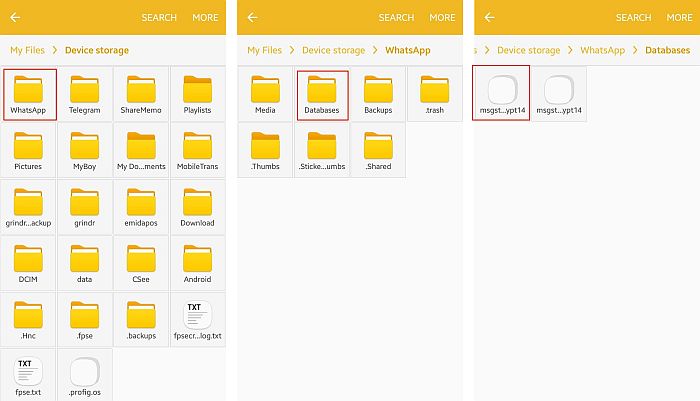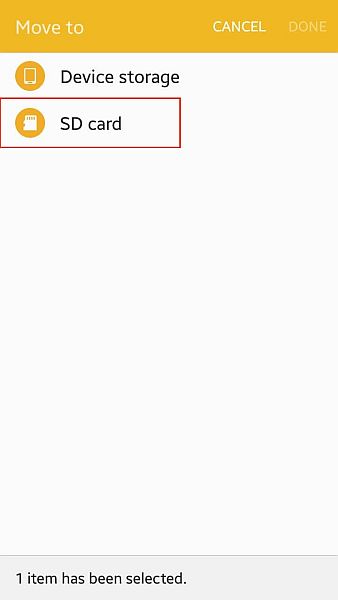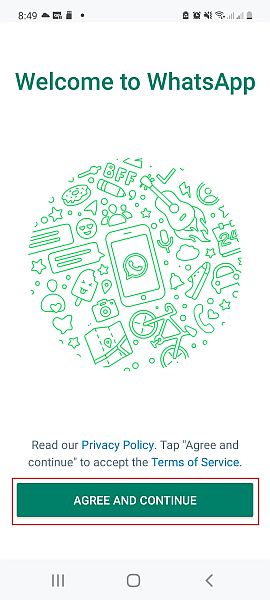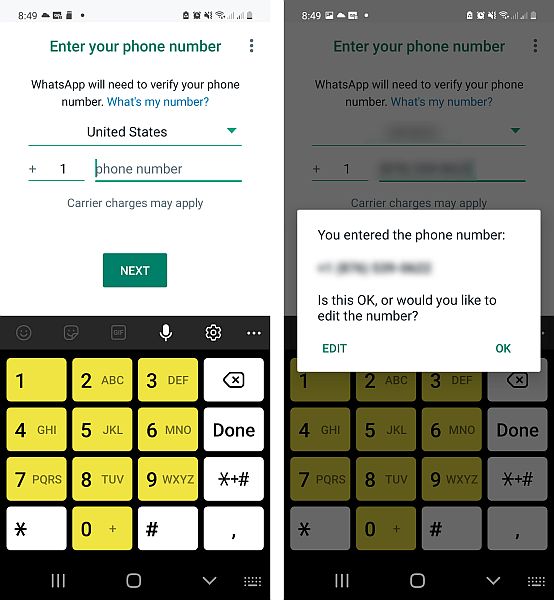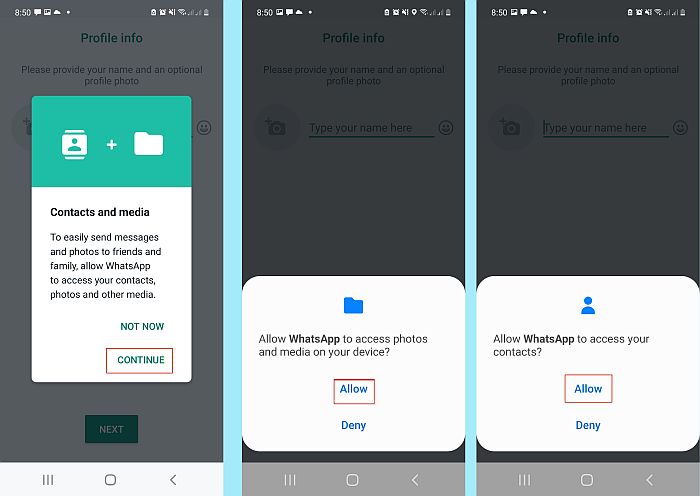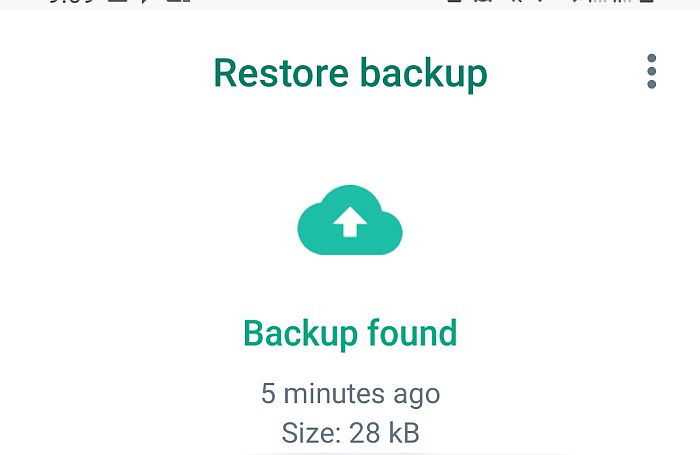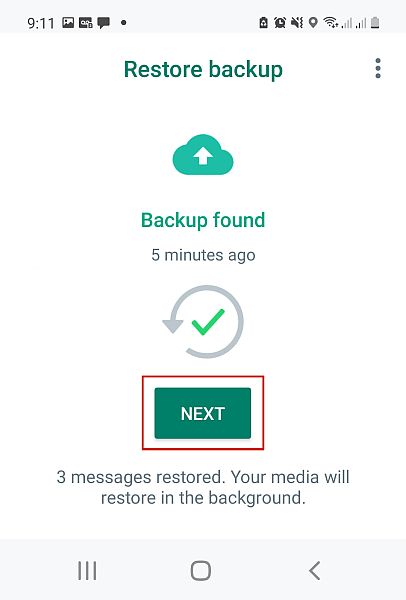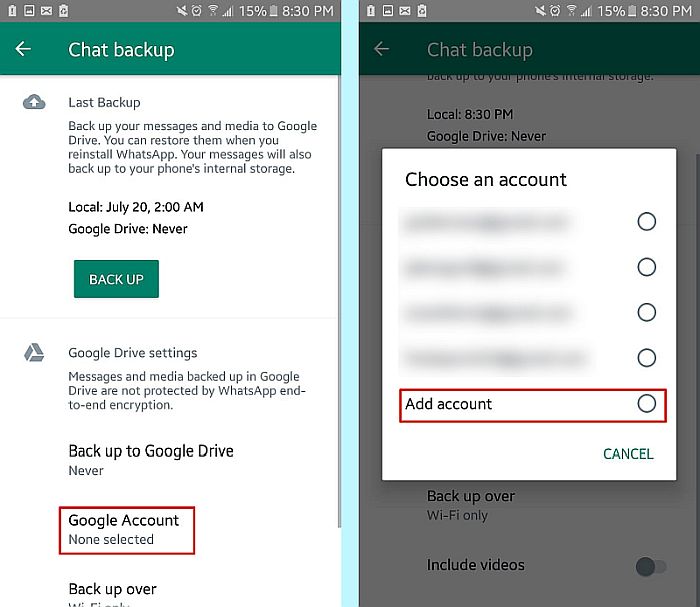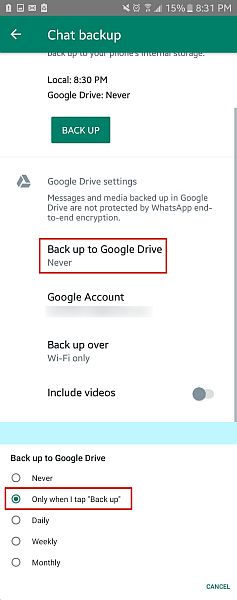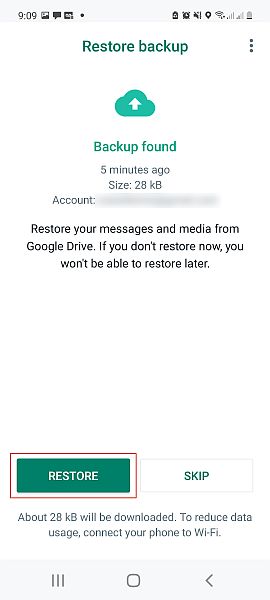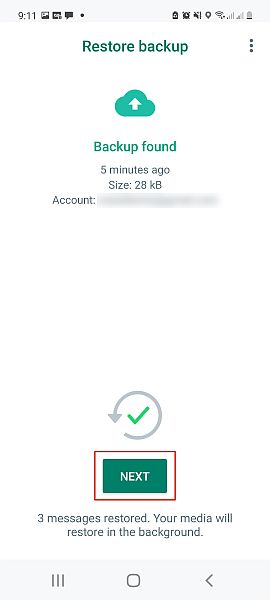Voici comment déplacer WhatsApp d’Android vers Android. Tout d’abord, sauvegardez votre WhatsApp sur Google Drive sur votre appareil actuel. Ensuite, connectez-vous au même Google Drive sur votre nouveau téléphone. Ensuite, installez WhatsApp, lancez le processus de vérification et restaurez vos messages à l’aide de la sauvegarde sur Google Drive.
Vous passez d’un ancien téléphone Android à un nouveau et souhaitez emporter votre WhatsApp avec vous ? La mise à niveau de votre téléphone peut être formidable, mais il est parfois un peu difficile de transférer toutes vos données avec une application comme WhatsApp.
Lisez la suite pour apprendre comment transférer WhatsApp d’Android vers Android. Comme vous le verrez, le processus est simple et peut être effectué à l’aide d’une carte SD et de Google Drive.
Comment transférer WhatsApp d’Android vers Android
Utiliser une carte SD
Une carte SD (Secure Digital Card) est une forme courante de stockage externe utilisé pour une variété d’appareils, tels que les téléphones, les tablettes, les appareils photo numériques, etc. Ces cartes vous permettent d’avoir un stockage supplémentaire, ainsi que de transférer des données d’un appareil à un autre.
Voici comment utiliser une carte SD pour transférer WhatsApp d’Android vers Android:
- Avant de transférer WhatsApp, vous devez vous assurer que vous disposez d’une sauvegarde WhatsApp locale. WhatsApp le fait quotidiennement, mais pour vous assurer d’avoir une sauvegarde à jour, vous devez en créer une vous-même.Ouvrez l’application WhatsApp sur votre téléphone et appuyez sur les trois points verticaux dans le coin supérieur droit de l’écranpuis sélectionnez Paramètres dans le menu déroulant.
- Depuis le menu Paramètres, sélectionnez Discussions pour vous donner accès aux paramètres de chat de WhatsApp.
- Au bas du menu Chats, sélectionnez l’option de sauvegarde de chat. Ici, vous pouvez planifier des sauvegardes pour vos chats WhatsApp, ainsi que des sauvegardes manuelles.
- Après, appuyez sur le bouton Sauvegarder pour créer une sauvegarde locale de vos chats WhatsApp. Il s’agit de la sauvegarde que vous déplacerez sur votre carte SD pour transférer vos discussions sur votre nouveau téléphone Android.
- Une fois la sauvegarde terminée, ouvrez le gestionnaire de fichiers sur votre téléphone. Après, ouvrez le stockage interne / périphérique puis sélectionnez le dossier WhatsApp> Bases de donnéespuis choisissez de déplacer ou de copier la dernière sauvegarde WhatsApp créée.
- Déplacer/copier le Sauvegarde WhatsApp sur votre carte SD. Lorsque vous avez terminé, retirez la carte SD du téléphone actuel et insérez-la dans votre nouvel Android.
- Il est maintenant temps de restaurer la sauvegarde à partir de la carte SD. Installez WhatsApp depuis le Google Play Store sur votre nouvel appareil Android et commencer à le mettre en place en acceptant d’abord les termes et conditions.
- Ensuite, entrez votre numéro de téléphone pour vérifier votre compte. Vous n’aurez pas besoin d’entrer le code de vérification une fois qu’il sera envoyé par SMS car WhatsApp extraira automatiquement le code de votre application SMS et se vérifiera.
- Une fois votre compte vérifié, WhatsApp demandera alors l’accès à vos contacts et fichiers multimédias. Accordez-lui l’accès. C’est ainsi que WhatsApp pourra trouver le fichier de sauvegarde local sur votre carte SD.
- Ensuite, WhatsApp vérifiera automatiquement votre téléphone pour une sauvegarde. Une fois trouvé, vous pouvez ensuite restaurer vos messages WhatsApp en appuyant sur le bouton de restauration.
- WhatsApp commencera alors à restaurer vos discussions. le le temps dépendra de la taille de votre sauvegarde. Une fois la restauration terminée, cliquez sur Suivant pour terminer la configuration de WhatsApp.
Utilisation de Google Drive
Google Drive est le stockage cloud par défaut de Google service. Vous pouvez l’utiliser pour stocker, partager et sauvegarder des fichiers. Cela en fait l’un des meilleurs moyens de sauvegarder WhatsApp et de le restaurer sur un nouvel appareil.
Voici comment utiliser Google Drive pour transférer WhatsApp d’Android vers Android:
- Pour sauvegarder votre WhatsApp sur Google Drive, le processus est similaire à la création d’une sauvegarde locale, comme vous l’avez fait dans la section précédente. Suivre étapes 1 à 3 de la section précédente pour accéder à la sauvegarde du chat sur WhatsApp.
- Pour sauvegarder WhatsApp sur Google Drive, vous devez ajouter un compte Google pour le sauvegarder. Si vous ne l’avez pas configuré pour sauvegarder sur un compte, alors appuyez sur Compte Google pour ajouter le compte sur lequel vous souhaitez sauvegarder votre WhatsApp. Si le compte est déjà sur votre téléphone, vous pouvez le sélectionner dans la liste, sinon vous devrez l’ajouter.
- Ensuite, vous devez définir l’heure des sauvegardes sur Google Drive. Cependant, puisque vous changerez de téléphone, vous pouvez choisir d’effectuer une sauvegarde manuelle sur Google Drive uniquement. Appuyez sur l’option Sauvegarder sur Google Drive et dans la liste, appuyez sur « Uniquement lorsque j’appuie sur Sauvegarder ».
- Maintenant que votre WhatsApp a été sauvegardé sur Google Drive, vous pouvez facilement le restaurer sur votre nouveau téléphone. Contrairement à la carte SD, vous n’avez pas besoin de faire de transferts physiques. Tout d’abord, vous devez connectez-vous à la même adresse e-mail que vous avez utilisée pour sauvegarder WhatsApp sur le nouveau téléphone.
- Ensuite, téléchargez WhatsApp sur votre nouveau téléphone et commencez à vous connecter comme vous l’avez fait dans la section précédente (étapes 7 à 8). Au cours de ce processus, WhatsApp recherchera automatiquement toutes les sauvegardes disponibles sur votre compte Google. Lorsqu’il en trouve un, il indique qu’il a trouvé une sauvegarde. Lorsque vous voyez cela, appuyez sur Restaurer.
- WhatsApp commencera alors à restaurer vos chats et vos données à l’aide de la sauvegarde. Une fois terminé, vous pouvez passer à terminez la configuration de votre WhatsApp et utilisez-le sur votre nouveau téléphone.
Si vous souhaitez une vidéo de démonstration, en voici une qui vous montre comment transférer WhatsApp d’Android vers Android à l’aide de Google Drive:
FAQ
Comment puis-je transférer WhatsApp d’Android vers Android sans Google Drive ?
Le meilleur moyen de transférer WhatsApp d’Android vers Android sans Google Drive en utilisant une carte SD. Vous pouvez créer une sauvegarde WhatsApp locale, la transférer sur la carte SD, puis insérer cette carte SD dans votre nouveau téléphone. WhatsApp peut utiliser cette sauvegarde pour restaurer vos messages.
Comment transférer WhatsApp d’Android vers Android
Que pensez-vous de ce tutoriel ?
Comme vous pouvez le voir, transférer WhatsApp d’un téléphone Android à un autre est si facile. Que ce soit via Google Drive ou une carte SD, le processus est simple et peut prendre quelques minutes. Si vous avez des problèmes de sauvegarde, j’ai quelques solutions ici.
Si vous voulez simplement savoir comment déplacer WhatsApp sur votre carte SD, je t’ai couvert. Et si vous avez un iPhone, vous n’avez pas à vous inquiéter car j’ai un excellent guide sur comment transférer WhatsApp d’Android vers iPhone.
WhatsApp est un excellent service de messagerie, et il est bon de savoir que vous pouvez emporter vos conversations WhatsApp avec vous même lorsque vous changez de téléphone.
N’oubliez pas de commenter ci-dessous, en me faisant savoir comment s’est passé votre transfert. Aussi, partagez cet article avec toute personne que vous connaissez qui pourrait vouloir apprendre comment transférer WhatsApp d’Android vers Android.